=IF(조건, 만족값,불만족값)
=MID(추출대상,추출시작위치,추출갯수)
=CHOOSE(추출값,1일때결과값,2일때결과값,3일때결과값,4일때결과값...)

시험에도 자주 출제되고 실 업무에서도 자주 활용되는 IF, MID 함수와 CHOOSE, MID 조합을 비교해 보려한다.
함수 MID는 추출함수로 원하는 위치에서 원하는 자리수 만큼 추출하여 IF, CHOOSE 등과 같이 조합하여 좀 더 구체적인 값을 나타내고 싶을때 주로 사용된다.
여기서 다룰 내용은 주민등록번호상의 성별 코드를 추출하여 성별을 표시하려한다.
2000년대생 출산 이후부터 성별 코드가 이전의 1,2 에서 1,2,3,4 로 늘어나면서 간단히 IF , MID를 자주 다루던 시험들이 CHOOSE, MID의 조합의 활용이 커지고 있다.
다중 IF의 불편함, 어려움 등 으로 CHOOSE,MID 의 조합이 부각되기도 했다.
하여 이 두 조합을 비교하여 설명하려한다.
어떤 함수있든지 실기시험 조건이 부여된것이 아니라면 반드시 어떤게 좋다는 것보다 사용자 본인 상황에 맞는것을 선택하는게 가장 좋다.
< 함수 설정 전 반드시 확인 해야 할 중요! 포인트>

- 주민등록번호 중간 하이픈(-)은 형식으로 지정하지않고 직접 입력하였다.
이게 무슨 상관인가 하겠으나 MID함수 지정시 시작위치에 아주 중요함을 간과해서는 안된다.
(1) 예) 셀 A10에 주민등록번호 650218-1584622 를 직접 셀에 입력했다면
성별코드를 추출시 MID 함수는 추출시작위치는 8번째가 된다.
=MID(A10,8,1)
(2) 그러나 셀서식을 이용하여 주민등록번호 형식을 지정한후 6502181584622를 입력하였다면
성별코드를 추출시 MID 함수는 추출시작위치는 7번째가 된다.
=MID(A10,7,1)
2. F4 활용 여부 확인
체우기 핸들로 수식 자동 완성을 진행할때 드레그 방향에 따라 대상 셀주소가 자동을 바뀌기 때문에
F4를 이용하여 절대값을 주어 주소를 고정하는 경우를 앞선 예제에서 설명한 적이 있다.
그러나 이번 게시 예제 데이터는 아래로 끌어 주민등록번호 셀주소가 자동으로 바뀌게 해야하기때문에
F4를사용하면 안됨을 절대 잊어서는 안된다.
3. 다중 IF문
※ 중요 포인트는 결과가 4개면
IF문 갯수=4-1=3
따라서 IF 문 갯수 3개 결과 4개가 된다.
! 추출값 1,2,3은 IF문을 열고 마지막 4는 IF문을 열지 않고 3의결과값 뒤에 4의 결과값을 바로 이어 입력하고 괄호는 IF갯수만큼 3개가 닫힌다.

< 설명 >
1. IF, MID 성별 구하기
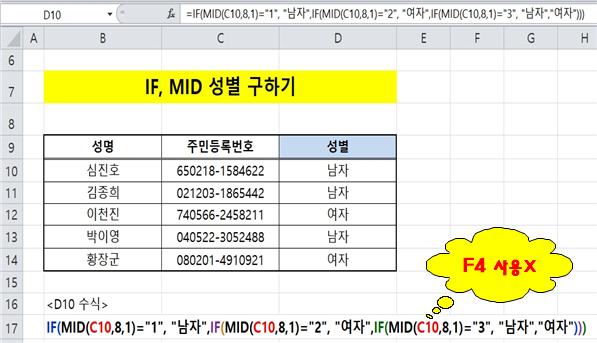
※ 위 자료는 주민등록번호에 하이픈(-)이 직접 입력된 상태임.
(1) D10 클릭
(2) ' =IF(MID( ' 입력
(3) C10을 클릭하고 ' 8,1)="1","남자", ' 를 입력
※ IF(MID(C10,8,1)="1"," 남자", 까지를 복사하여 반복사용하여도 편하겠지만 어느정도 함수 및 습득을 위해
직접 반복 입력해보기를 권한다.
(4) ' =IF(MID( ' 입력
(5) C10을 클릭하고 ' 8,1)="2","여자", ' 를 입력
(6) ' =IF(MID( ' 입력
(7) C10을 클릭하고 ' 8,1)="3","남자", "여자" ' 를 입력
(8) 현재까지 IF문을 3개 열고 결과는 4가지를 표현하였으므로 괄호는 IF 갯수만큼 3개를 입력한다.

(9) IF(MID(C10,8,1)="1", "남자",IF(MID(C10,8,1)="2", "여자",IF(MID(C10,8,1)="3", "남자","여자")))
수식 완성을 확인 후 엔터

(10) D10을 클릭 후 오른쪽 하단 체우기핸들을 D14까지 드레그하여 수식을 체운다.
※ 조건에 따른 반드시 결과 역추 해보기를 권한다.
2. IF, MID 성별 구하기

※ 위 자료는 주민등록번호에 하이픈(-)이 직접 입력된 상태임.
(1) D21 클릭
(2) ' =CHOOSE(MID( ' 입력
(3) C21 클릭 후 ' 8,1), "남자","여자","남자","여자") ' 를 입력
(4) =CHOOSE(MID(C21,8,1),"남자","여자","남자","여자") 수식완성 확인 후 엔터
(5) D21 클릭 후 오른쪽 하단 체우기핸들을 D25까지 드레그하여 수식을 자동체운다.
※ 결과 역추를 통한 정확성 확인을 반드시 진행하시길 권한다.
'엑셀 (Excel)' 카테고리의 다른 글
| sumif와 countif, 특수문자(자음ㅁ →○ ) 변환, 절대범위 (0) | 2022.05.26 |
|---|---|
| 엑셀함수 VLOOKUP,F4,TRUE,FALSE 절대범위, 자동체우기 (0) | 2022.05.25 |
| 순위(RANK) 구하기, F4, 절대값 범위 (0) | 2022.05.23 |
| 평균 , 합격 OR 불합격 결과 구하기 (average , IF) (0) | 2022.05.22 |
| 엑셀함수 합계 SUM - 컴활1,2 실기, 실무 활용 (0) | 2022.05.21 |